9 วิธียอดนิยมในการแก้ไขเสียงแจ้งเตือนข้อความไม่ทำงานบน iPhone
เบ็ดเตล็ด / / April 05, 2023
ผู้ใช้ WhatsApp หลายคนย้ายไปที่ โทรเลขหรือสัญญาณ เพื่อการสื่อสาร อย่างไรก็ตาม ผู้ใช้ iPhone หลายคนยังคงชอบใช้ข้อความมาตรฐานเพื่อติดต่อกับเพื่อนและครอบครัว แต่คุณอาจพลาดข้อความสำคัญเมื่อยังคงได้รับการแจ้งเตือนแบบเงียบโดยไม่มีเสียงใดๆ ต่อไปนี้เป็นวิธีที่ดีที่สุดในการแก้ไขเสียงแจ้งเตือนข้อความไม่ทำงานบน iPhone

เสียงแจ้งเตือนข้อความไม่ทำงานจะเอาชนะการแจ้งเตือนข้อความตามเวลาจริงตั้งแต่แรก คุณอาจพลาดการเตือนที่สำคัญหากคุณวาง iPhone ไว้ในกระเป๋าเสื้อหรือคว่ำหน้าลงบนโต๊ะ เริ่มจากพื้นฐานแล้วไปที่เทคนิคขั้นสูงเพื่อแก้ไขปัญหา
1. ตรวจสอบเสียงข้อความ
คุณควรตรวจสอบเสียงข้อความบน iPhone ของคุณก่อน คุณจะไม่ได้ยินเสียงแจ้งเตือนหากตั้งค่าเป็นไม่มี
ขั้นตอนที่ 1: เปิดแอปการตั้งค่าบน iPhone

ขั้นตอนที่ 2: เลือก 'เสียงและการสัมผัส'

ขั้นตอนที่ 3: แตะ 'Text Tone' และเลือกเสียงเตือนอื่นจากเมนูต่อไปนี้


คุณยังสามารถไปที่ Tone Store เพื่อซื้อและดาวน์โหลดเสียงข้อความของบุคคลที่สามบน iPhone ของคุณ
2. ตรวจสอบ Ringtone และ Alert Slider
หากแถบเลื่อนการแจ้งเตือนระดับเสียงตั้งค่าเป็นศูนย์หรือระดับเสียงต่ำ คุณจะยังคงพลาดข้อความบน iPhone ของคุณต่อไป คุณสามารถใช้ปุ่มเพิ่มระดับเสียงเพื่อเพิ่มเอาต์พุตเสียงหรือไปที่การตั้งค่าเพื่อทำการปรับแต่ง
ขั้นตอนที่ 1: เปิดการตั้งค่าบน iPhone
ขั้นตอนที่ 2: เลื่อนไปที่ 'เสียงและการสัมผัส'

ขั้นตอนที่ 3: ใช้แถบเลื่อนระดับเสียงเพื่อเพิ่มเสียงสำหรับเสียงเรียกเข้า เสียงข้อความ เมลใหม่ เมลที่ส่ง ปฏิทิน และการเตือนความจำบน iPhone
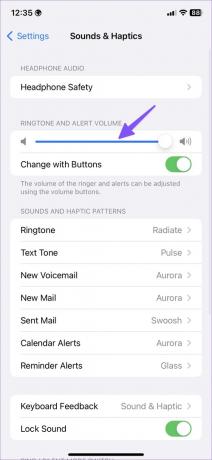
3. ปิดเสียง
ปุ่มปิดเสียงจริงบน iPhone เป็นส่วนเสริมที่ช่วยให้โทรศัพท์เปิดเสียงในระหว่างการประชุมได้อย่างรวดเร็ว หากคุณเปิดใช้งานการปิดเสียงบน iPhone ให้ใช้ปุ่มด้านข้างเพื่อตั้งค่าโปรไฟล์ Ringer
4. ปิดใช้งานโฟกัส
Focus คือ Do Not Disturb (DND) เวอร์ชันปรับปรุงของ Apple บน iPhone เมื่อคุณ เปิดใช้งานโฟกัสระบบจะปิดเสียงการแจ้งเตือนจากผู้ติดต่อและแอพทั้งหมดบน iPhone ของคุณ คุณต้องปิดใช้งาน Focus หรือไม่รวมแอพ Messages ในโปรไฟล์ Focus
ปัดลงจากมุมขวาบนและปิดใช้งาน Focus on iPhone เพื่อให้อยู่ในสภาพแวดล้อมที่ปราศจากสิ่งรบกวน คุณควรแยกแอพที่จำเป็น เช่น Messages ออกจากโหมดโฟกัสที่คุณต้องการ
ปัดลงจากมุมขวาบนของ iPhone ปัดขึ้นจากด้านล่างของหน้าจอในรุ่น iPhone ด้วยปุ่มโฮมจริง นั่นจะเป็นการเปิดศูนย์ควบคุมและไทล์โฟกัสจะแสดงโปรไฟล์โฟกัสที่ใช้งานอยู่
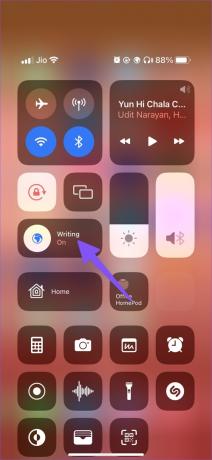
ขั้นตอนที่ 1: เปิดแอปการตั้งค่าบน iPhone ของคุณ เลื่อนไปที่โฟกัส

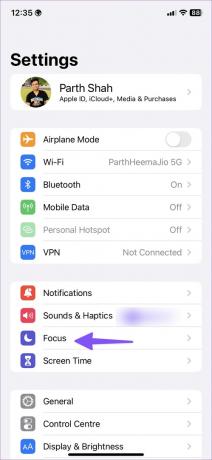
ขั้นตอนที่ 3: เลือกโปรไฟล์โฟกัส
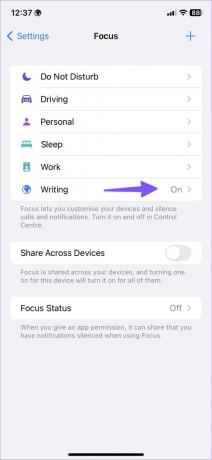
ขั้นตอนที่ 4: แตะแอพแล้วเลือกไอคอน + จากเมนูต่อไปนี้
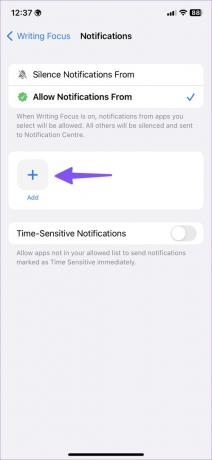
ขั้นตอนที่ 5: แตะไอคอนวิทยุข้างข้อความแล้วกดเสร็จสิ้นที่มุมขวาบน
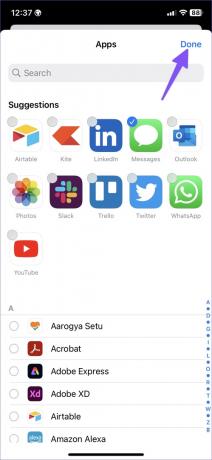
คุณจะยังคงได้รับเสียงแจ้งเตือนข้อความแม้ในโหมดโฟกัส
5. ปิดใช้งานซ่อนการแจ้งเตือนสำหรับการสนทนา
คุณซ่อนการเตือนสำหรับการสนทนาเฉพาะใน Messages หรือไม่ คุณต้องเปิดเสียงการสนทนาที่เกี่ยวข้องในแอป Messages ทำตามขั้นตอนด้านล่าง
ขั้นตอนที่ 1: เปิดแอปข้อความบน iPhone เลือกการสนทนาที่เกี่ยวข้อง
ขั้นตอนที่ 2: แตะชื่อผู้ติดต่อที่ด้านบน

ขั้นตอนที่ 3: ปิดใช้งานการสลับ 'ซ่อนการแจ้งเตือน' จากเมนูต่อไปนี้
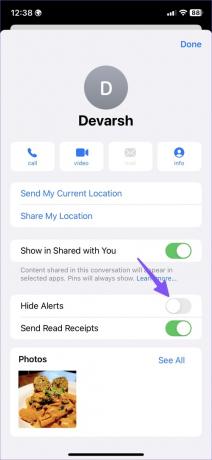
ทำเช่นเดียวกันสำหรับการสนทนาที่สำคัญทั้งหมดในแอพ Messages แล้วคุณจะไม่พลาดเสียงแจ้งเตือนข้อความ
6. เปิดใช้งานการสั่นสำหรับเสียงข้อความ
หากคุณยังไม่ได้รับเสียงแจ้งเตือนข้อความบน iPhone ให้เปิดใช้งานการสั่นเพื่อไม่พลาดการเตือนใหม่ๆ iPhones มีมอเตอร์สั่นสะเทือนที่ดีที่สุด แม้ว่าคุณจะตั้งค่าการเตือนข้อความเป็นไม่มี แต่คุณจะไม่พลาดข้อความใหม่
ขั้นตอนที่ 1: เปิดการตั้งค่าบน iPhone
ขั้นตอนที่ 2: เลือก 'เสียงและการสัมผัส'

ขั้นตอนที่ 3: แตะ 'เสียงข้อความ'

ขั้นตอนที่ 4: มุ่งหน้าไปที่การสั่นสะเทือน
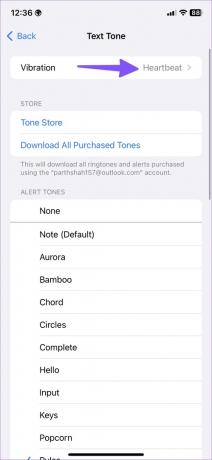
ขั้นตอนที่ 5: เลือกรูปแบบการสั่นสะเทือนรูปแบบใดรูปแบบหนึ่งหรือ สร้างโปรไฟล์การสั่นสะเทือนที่กำหนดเอง สำหรับการแจ้งเตือนข้อความ
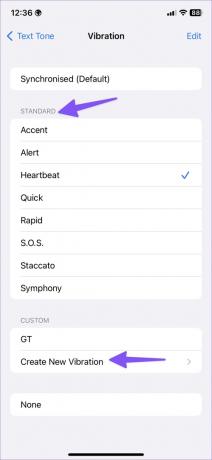
7. ปรับแต่งเสียงข้อความสำหรับผู้ติดต่อเฉพาะ
คุณสามารถปรับแต่งเสียงข้อความสำหรับผู้ติดต่อที่ใช้บ่อยได้ คุณสามารถตั้งค่าเสียงข้อความทั่วไปสำหรับข้อความปกติและเสียงที่แตกต่างกันสำหรับรายชื่อที่สำคัญ
ขั้นตอนที่ 1: เปิดแอปผู้ติดต่อบน iPhone ของคุณ
ขั้นตอนที่ 2: ค้นหาผู้ติดต่อ
ขั้นตอนที่ 3: แตะ แก้ไข ที่มุมขวาบน

ขั้นตอนที่ 4: เลื่อนไปที่ Text Tone และเปลี่ยนเสียงแจ้งเตือนเริ่มต้นเป็นเสียงที่กำหนดเอง
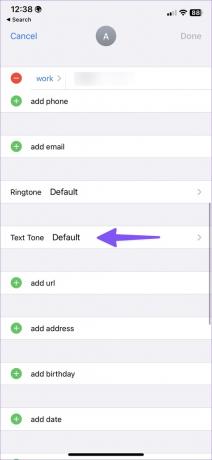
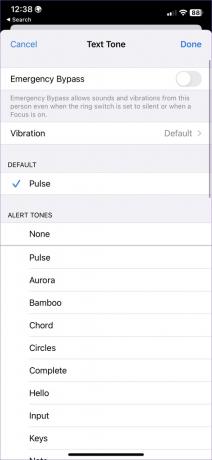
8. ตรวจสอบลำโพง
หากคุณมีลำโพงที่เสียบน iPhone คุณจะยังคงประสบปัญหาเกี่ยวกับเสียงแจ้งเตือนข้อความ เสียงเรียกเข้าของผู้โทร และอื่นๆ อ่านโพสต์เฉพาะของเราเพื่อแก้ไข ปัญหาเสียงแตกของลำโพง iPhone.
9. อัปเดตซอฟต์แวร์ iOS
เสียงแจ้งเตือนข้อความไม่ทำงานอาจเกิดจากข้อบกพร่องของระบบ iOS Apple มักจะแก้ไขปัญหาดังกล่าวอย่างรวดเร็ว คุณควรเปิดการตั้งค่าและไปที่เมนู 'ทั่วไป' เพื่อติดตั้งบิลด์ iOS ที่รอดำเนินการ หากคุณเคยประสบปัญหาในการดาวน์โหลดการอัปเดต iOS บน iPhone โปรดอ่านคำแนะนำของเราเพื่อแก้ไขปัญหานี้เมื่อใด iPhone ไม่ได้อัปเดตเป็นซอฟต์แวร์ล่าสุด.


รับเสียงข้อความแจ้งเตือนบน iPhone
เสียงแจ้งเตือนข้อความไม่ทำงานอาจทำให้คุณสับสนและนำไปสู่ความผิดพลาดได้ เคล็ดลับใดที่เหมาะกับคุณในการแก้ปัญหา แบ่งปันสิ่งที่คุณค้นพบในความคิดเห็นด้านล่าง
ปรับปรุงล่าสุดเมื่อ 03 ตุลาคม 2565
บทความข้างต้นอาจมีลิงค์พันธมิตรซึ่งช่วยสนับสนุน Guiding Tech อย่างไรก็ตาม ไม่มีผลกับความสมบูรณ์ของกองบรรณาธิการของเรา เนื้อหายังคงเป็นกลางและเป็นของแท้
เขียนโดย
ปาร์ธ ชาห์
ก่อนหน้านี้ Parth เคยทำงานที่ EOTO.tech ซึ่งครอบคลุมข่าวเทคโนโลยี ปัจจุบันเขาทำงานอิสระที่ Guiding Tech โดยเขียนเกี่ยวกับการเปรียบเทียบแอป บทช่วยสอน คำแนะนำและคำแนะนำเกี่ยวกับซอฟต์แวร์ และการเจาะลึกในแพลตฟอร์ม iOS, Android, macOS และ Windows



